c盘怎么扩容 安全扩容c盘的4个必备步骤
发布时间:2025-05-11 编辑:游乐网
c盘可以通过使用系统自带的磁盘管理工具或第三方软件安全扩容,具体步骤如下:1.备份c盘数据,使用windows备份工具或第三方软件如easeus todo backup,确保重要文件和系统设置安全。2.使用windows磁盘管理工具扩容c盘,需右侧有未分配空间,右键c盘选择“扩展卷”进行操作。3.使用第三方软件如aomei partition assistant或minitool partition wizard扩容c盘,无需未分配空间,直接从其他分区借空间。4.扩容后进行系统优化,清理系统垃圾,调整启动项和虚拟内存设置,确保系统运行流畅。
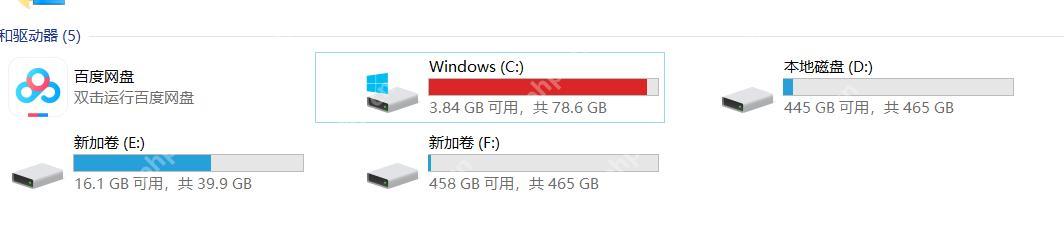
C盘扩容可以通过几种方法实现,但最安全的方式是使用系统自带的磁盘管理工具或第三方软件。以下是安全扩容C盘的4个必备步骤。
如何安全备份C盘数据以防扩容失败在进行C盘扩容之前,备份数据是至关重要的步骤。毕竟,硬盘操作总有风险,数据丢失可不是闹着玩的。可以使用Windows自带的备份工具,或者选择像EaseUS Todo Backup这样的第三方软件。记得把重要文件、系统设置、甚至是浏览器书签都备份好,这样即使扩容过程中出了差错,你也能迅速恢复到原状。
如何使用Windows磁盘管理工具扩容C盘Windows的磁盘管理工具是个好帮手,但它有个小缺点:只能在右侧有未分配空间时才能直接扩容C盘。如果你运气好,右侧刚好有未分配空间,那就简单了。打开磁盘管理,右键点击C盘,选择“扩展卷”,然后按照提示一步步来就行。如果没有未分配空间,那就得先缩减其他分区,释放出空间,再进行扩容。记得在操作前再三确认,因为一旦搞错,分区数据可就没了。
如何使用第三方软件安全扩容C盘第三方软件,比如AOMEI Partition Assistant或MiniTool Partition Wizard,提供了更灵活的扩容选项。它们可以直接从其他分区借空间给C盘,无需先释放未分配空间。这类软件通常有详细的向导,操作起来也相对简单。不过,使用前还是要仔细阅读说明,确保自己明白每一步的操作。毕竟,软件再好,也得靠人来用。
扩容C盘后如何进行系统优化扩容C盘后,别忘了对系统进行一番优化。清理一下系统垃圾,用Disk Cleanup或CCleaner都可以。检查一下启动项,把那些不必要的程序关掉,减少系统负担。还可以考虑调整虚拟内存设置,确保系统运行更流畅。总之,扩容只是第一步,后续的优化才是让C盘真正发挥作用的关键。
相关阅读
MORE
+- Windows文件恢复工具下载安装指南 05-13 电脑上如何快速卸载360浏览器 05-13
- 装系统c盘要留多大 系统盘容量规划的4个考量 05-13 电脑键盘截图快捷键是哪个键 截图功能键位置说明 05-13
- 什么笔记本电脑好 买笔记本电脑不知道选哪款看完这篇就懂了 05-13 win11怎么把任务栏放在左侧 05-13
- Win8文件夹加密方法汇总 05-13 c盘红了怎么清理 c盘爆红紧急清理的4个步骤 05-13
- 电脑没声音是什么原因 电脑无声故障原因全解析 05-13 word文档是什么意思 word文档的全面解析与使用场景说明 05-13
- edge浏览器怎么卸载-edge浏览器卸载的方法 05-13 win11系统怎么恢复出厂设置 05-13
- 电脑截屏是按哪三个键 三键组合截屏操作教学 05-13 电脑开机后进不了系统 系统无法进入修复方法 05-13
- c盘为0无法运行怎么办 解决c盘零空间的紧急措施 05-13 做ppt用什么软件最好 横向对比5大PPT制作软件的优缺点 05-13
- 笔记本电脑怎么截图快捷键 笔记本专用截图组合键 05-13 如何远程控制电脑 远程控制电脑教程分享 05-13





































 湘公网安备
43070202000716号
湘公网安备
43070202000716号